Hace tiempos escribí un articulo sobre uno de los problemas de Google Play, en el cual, me refería al error 920, pero recientemente se ha reportado más, entre ellos, el “error 403” que afecta las descargas tanto de aplicaciones nuevas y las actualizaciones (En inglés Update for “Some App Name” could not be downloaded due to an error 403). Creo que como editor he sido muy afortunado ya que no me he tenido que vivir dicho incomodo problema hasta el momento pero, eso no es disculpa para desconocer la difícil situación de aquellos lectores que están sufriendo por dicha causa.
A ciencia cierta lo único confirmado es básicamente que debido a dicho error muchos de los amantes de Android están “atascados” sin poder hacer las descargas del caso. Dado que la fuente del problema no se ha establecido,es muy posible que no exista un solo camino para solucionarlo. Por lo mismo, a continuación se muestran diferentes modalidades para encontrar una solución y así poder continuar disfrutando del sistema como si nada hubiera pasado:
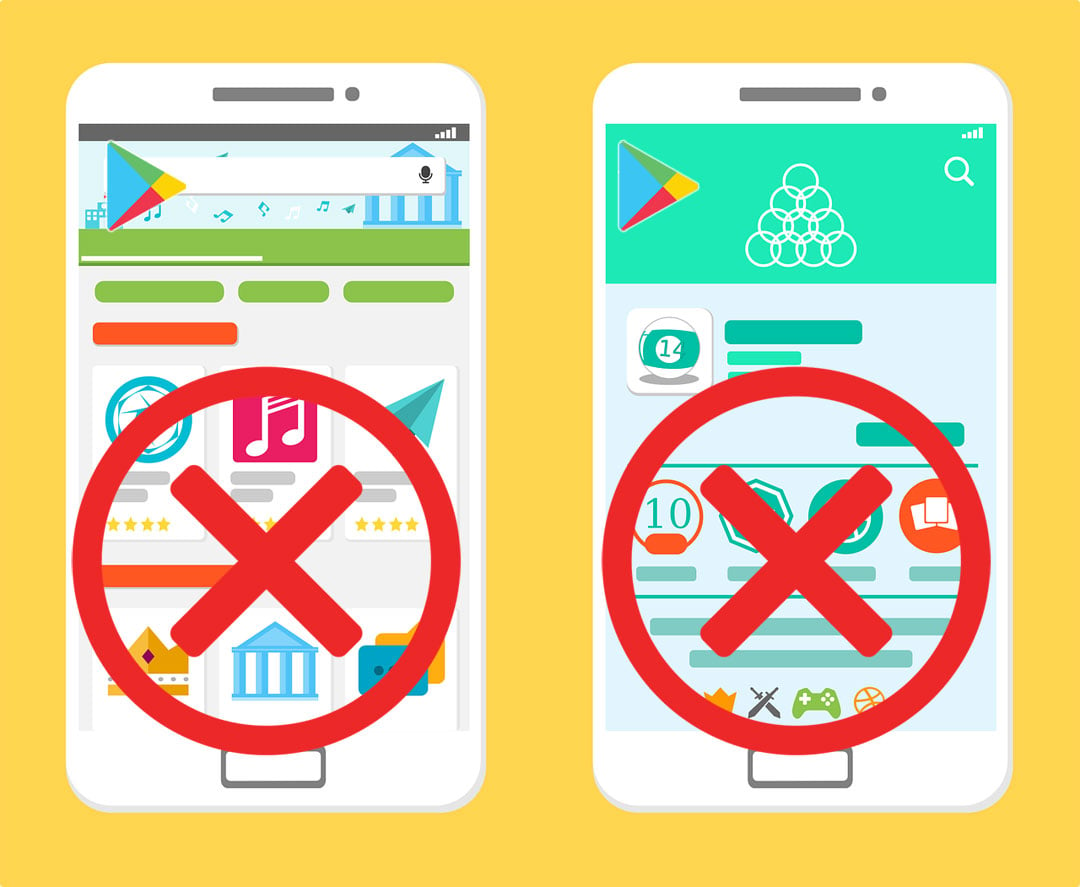
- Comprobar si existe alguna actualización del sistema operativo, ya que ésto puede solucionar los problemas relacionados con las descargas.
- Ir al menú de configuración,
- Ir a la sección de redes,
- Revisar que la conexión vía WiFi y/o 4G este funcionando,
- Probar que algún proxy o VPN no este impidiendo la comunicación,
- Abrir Google Play e intentar actualizar o instalar la aplicación en cuestión que estaba presentando el problema.
- Ir al menú de configuración,
- Hacer clic en la pestaña de Apps,
- Moverse al panel de “All”,
- Seleccionar Google Play Store,
- Escoger la opción de “Force Stop”,
- Luego borrar los datos por medio de la opción de “Clear data”,
- Volver al menú y hacer clic en la opción de “Google Services Framework”,
- Escoger la opción de “Force Stop”,
- Luego borrar los datos por medio de la opción de “Clear data”,
- Reiniciar le dispositivo,
- Abrir Google Play e intentar actualizar o instalar la aplicación en cuestión que estaba presentando el problema.
- Ir al menú de configuración,
- Opción de administrar cuentas de Google,
- Remover la cuenta en cuestión,
- Volver a adicionarla,
- Aceptar los términos y condiciones,
- Reiniciar el dispositivo,
- Abrir Google Play e intentar actualizar o instalar la aplicación en cuestión que estaba presentando el problema.
- Ir al menú de configuración,
- Opción de administrar cuentas de Google,
- Remover la cuenta en cuestión,
- Volver a adicionarla,
- Aceptar los términos y condiciones,
- Reiniciar el dispositivo,
- Abrir Google Play e intentar actualizar o instalar la aplicación en cuestión que estaba presentando el problema.


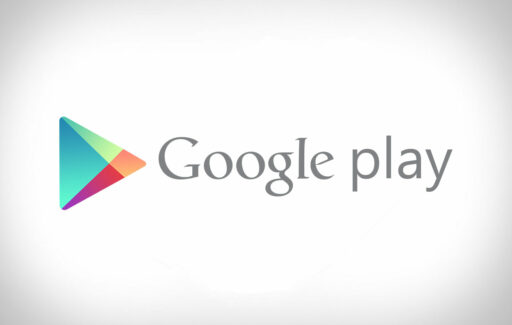
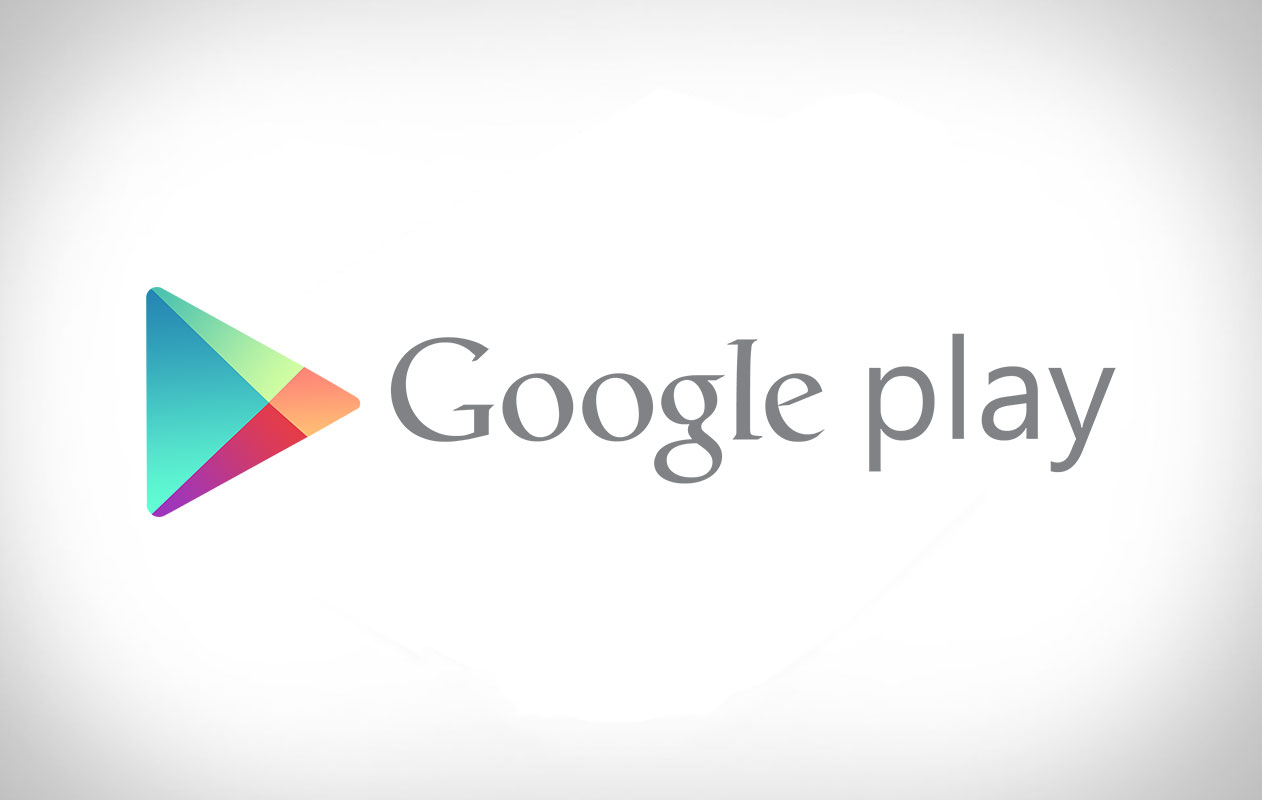


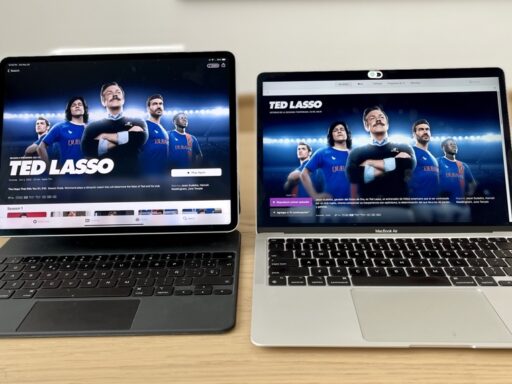
Tuve el mismo error 403 al querer bajar una aplicación. Lo que me dió resultado fué mediante el Link2SD Plus que ya lo tenía instalado. Situarme en la aplicación Google Play Store, y seleccionar las opciones de borar caché y luego borrar datos. Sali del Link2SD, arranqué el Play Store, seleccioné Instalar la aplicación y todo perfecto y sin el odioso ERROR 403.
Me olvidaba, no tuve que reiniciar el equipo ni nada de eso.
=)
#Marcopolo
Gracias Funcionó tu Truco??
Gracias por confirmarme que los trucos funcionan =)
Esto es corrupción y una verdadera vergüenza hacerle romper la cabeza a la gente yo ya hice todo lo que leí y nada funciona
Todo depende de la gravedad del problema… para muchos funciona pero no es infalible!